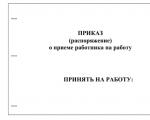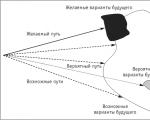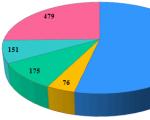ความเร็วอินเทอร์เน็ตปกติสำหรับงานต่างๆ คืออะไร และจะวัดได้อย่างไร ซึ่งถือเป็นความเร็วอินเทอร์เน็ตปกติสำหรับงานต่างๆ และวิธีการวัด ซึ่งส่งผลต่อความเร็วอินเทอร์เน็ต
แนวคิดของ “ความเร็วอินเทอร์เน็ตบนคอมพิวเตอร์” หมายถึง ความเร็วที่เข้ามา กล่าวคือ ความเร็วในการดาวน์โหลดข้อมูลจากเวิลด์ไวด์เว็บ และความเร็วขาออก ความเร็วในการอัพโหลดข้อมูล บ่อยครั้งที่ตัวบ่งชี้ทั้งสองนี้ไม่เหมือนกัน และตัวบ่งชี้ที่สองจะต่ำกว่าเสมอ
ก่อนที่คุณจะเริ่มทดสอบความเร็วของการเชื่อมต่ออินเทอร์เน็ต ขอแนะนำให้ดำเนินการหลายอย่างเพื่อให้ผลการทดสอบสะท้อนถึงตัวบ่งชี้ความเร็วอย่างสมบูรณ์:
- จำเป็นต้องปิดโปรแกรมที่ทำงานอยู่ทั้งหมด (โดยเฉพาะโปรแกรมที่ดาวน์โหลดข้อมูล) ยกเว้นแท็บที่ใช้งานอยู่ซึ่งมีหน้าบริการการตรวจสอบที่โหลดไว้
- อย่าลืมรอให้กระบวนการดาวน์โหลดเสร็จสิ้นบนคอมพิวเตอร์ของคุณ (ถ้ามี) หรือหยุดการดาวน์โหลดทั้งหมดบนอุปกรณ์ของคุณจนกว่าการทดสอบความเร็วจะเสร็จสิ้น
- หยุดการอัปเดตโปรแกรมต่างๆ ชั่วคราว รวมถึง Windows ขณะทดสอบความเร็วอินเทอร์เน็ต
- รายการทางเลือก เพื่อป้องกันไม่ให้ Windows Firewall ส่งผลต่อผลการทดสอบ คุณสามารถปิดใช้งานได้ระหว่างการทดสอบความเร็วอินเทอร์เน็ต
เราทราบข้อเท็จจริงที่ว่าความเร็วการเชื่อมต่ออินเทอร์เน็ตส่วนใหญ่มักจะต่ำกว่าที่ผู้ให้บริการอินเทอร์เน็ตประกาศไว้เล็กน้อยในระหว่างการทดสอบ นี่เป็นสถานการณ์ปกติโดยสมบูรณ์และมีสาเหตุหลายประการ:

- อุปกรณ์ของผู้ใช้ที่มีปัญหา กำหนดค่าไม่ถูกต้องหรือใช้รุ่นที่ล้าสมัยซึ่งเป็นการ์ดเครือข่ายเก่า - ทั้งหมดนี้ส่งผลต่อความเร็วของอินเทอร์เน็ตอย่างเป็นกลาง
- ซอฟต์แวร์ที่มีปัญหา เรากำลังพูดถึงซอฟต์แวร์ที่เป็นอันตรายที่ติดตั้งบนคอมพิวเตอร์ และ "ศัตรูพืช" ประเภทนี้รวมถึงแผงต่างๆ เช่น Yandex Bar, การค้นหา Mail.ru เป็นต้น บางครั้งเพื่อป้องกันไม่ให้อินเทอร์เน็ต "ช้าลง" คุณเพียงแค่ต้องลบซอฟต์แวร์ที่ไม่จำเป็นออกจากคอมพิวเตอร์ของคุณเท่านั้น
- ความแออัดของเครือข่ายมากเกินไป โดยเฉพาะอย่างยิ่งสำหรับผู้ให้บริการที่ให้บริการอินเทอร์เน็ตผ่านเครือข่าย 3G ทำไมสิ่งนี้ถึงไม่ดี? - คุณถาม และความจริงที่ว่าเมื่อจำนวนผู้ใช้ที่เชื่อมต่อกับสายผู้ให้บริการเพิ่มขึ้นโอกาสที่ความเร็วอินเทอร์เน็ตจะลดลงก็จะเพิ่มขึ้น
- การจำกัดการรับส่งข้อมูล - ผู้ให้บริการอาจจงใจดำเนินการนี้ เช่น ในส่วนที่เกี่ยวข้องกับเครือข่ายการแชร์ไฟล์ สาเหตุของการดำเนินการดังกล่าวคือการโอเวอร์โหลดบนเครือข่ายผู้ให้บริการ
- ปัญหาเซิร์ฟเวอร์ ความเร็วในการดาวน์โหลดไฟล์ ชมภาพยนตร์ออนไลน์ และการอัพโหลดข้อมูลบนโซเชียลเน็ตเวิร์กไม่เพียงได้รับผลกระทบจากความเร็วของการเชื่อมต่ออินเทอร์เน็ตเท่านั้น แต่ยังรวมถึงความเร็วของเซิร์ฟเวอร์ที่ข้อมูลถูก "ดึง" ด้วย
บริการพื้นฐานสำหรับตรวจสอบความเร็วการเชื่อมต่ออินเทอร์เน็ต
มีหลายวิธีในการกำหนดความเร็วอินเทอร์เน็ต เราจะดูที่ความนิยมสูงสุดในนั้น
- - หนึ่งในบริการที่ใช้บ่อยที่สุดในการตรวจสอบความเร็วอินเทอร์เน็ตขาเข้าและขาออก คุณเพียงแค่ต้องลงชื่อเข้าใช้ไซต์และในหน้าต่างที่เปิดขึ้นให้คลิกเริ่มการทดสอบ หลังจากนั้น สิ่งที่คุณต้องทำคือดูว่าบริการดำเนินการตรวจสอบอย่างไร
คำแนะนำ. คำนึงถึงความจริงที่ว่า บริษัท ที่ให้บริการอินเทอร์เน็ตตามอัตราภาษีที่จ่ายจะระบุความเร็วในการดาวน์โหลดข้อมูล (ความเร็วดอนโหลด)
- เว็บไซต์ 2ip.ru- นำเสนอที่นี่ จำนวนมากบริการที่เกี่ยวข้องกับอินเทอร์เน็ตไม่มากก็น้อยรวมถึงการตรวจสอบความเร็วอินเทอร์เน็ต สิ่งที่คุณต้องทำคือค้นหาแท็บ "การทดสอบ" บนเว็บไซต์และเลือกส่วน "ความเร็วการเชื่อมต่ออินเทอร์เน็ต" อย่าลืมระบุหน่วยวัดด้วย ตามค่าเริ่มต้นจะเป็น Kbit/วินาที แต่ตัวบ่งชี้ Mb/วินาที จะสะดวกกว่าสำหรับการรับรู้ นี่คือหน่วยวัดที่ใช้โดยผู้ให้บริการอินเทอร์เน็ต คลิกปุ่ม "ทดสอบ" และรอผล
- ยานเดกซ์อินเทอร์เน็ตมิเตอร์- บริการที่มีประโยชน์จาก Yandex ซึ่งคุณสามารถกำหนดความเร็วอินเทอร์เน็ตบนคอมพิวเตอร์ของคุณได้อย่างง่ายดายและง่ายดาย โดยทำตามขั้นตอนต่อไปนี้ เกือบตรงกลางหน้าเราจะเห็นปุ่ม "วัด" สีเหลือง คลิกที่มันและภายในไม่กี่วินาทีคุณจะเห็นการวิเคราะห์ความเร็วโดยละเอียดต่อหน้าต่อตาคุณ อย่างไรก็ตาม ด้วยบริการนี้ คุณจึงสามารถค้นหาที่อยู่ IP ของคอมพิวเตอร์ของคุณได้

- การใช้งาน ฝนตกหนัก- อีกวิธีหนึ่งในการค้นหาความเร็วอินเทอร์เน็ต แม้ว่าบริการนี้มีไว้สำหรับดาวน์โหลดไฟล์จากเครือข่าย แต่ในทางปฏิบัติจะแสดงความเร็วอินเทอร์เน็ตสูงสุดที่เป็นไปได้ในปัจจุบันอย่างถูกต้องและที่สำคัญที่สุด จริงอยู่การดำเนินการนี้จะใช้เวลานานกว่าในสองกรณีแรกเล็กน้อย ดังนั้น ในการดำเนินการตรวจสอบ คุณจะต้องค้นหาไฟล์บางไฟล์ในแทร็กทอร์เรนต์ที่มี seeders มากกว่า 1,000 ไฟล์และผู้ดาวน์โหลด (leecher) จำนวนเล็กน้อย เราตั้งค่าไฟล์ที่พบให้ดาวน์โหลดและรอ หลังจากผ่านไปประมาณ 30-60 วินาที ความเร็วจะถึงขีดจำกัดความเร็วสูงสุดที่เป็นไปได้ คำนึงถึงความจริงที่ว่าในไคลเอนต์ torrent ความเร็วจะแสดงเป็น Mbps ดังนั้นคุณจะได้รับความเร็วอินเทอร์เน็ตเป็น Mbps โดยการคูณตัวเลขที่คำนวณได้ด้วย 8
เราได้มาแนะนำให้คุณรู้จักกับสิ่งที่ได้รับความนิยมมากที่สุดและ วิธีที่มีประสิทธิภาพกำหนดความเร็วอินเทอร์เน็ตบนคอมพิวเตอร์ของคุณได้ฟรี สิ่งที่เหลืออยู่สำหรับคุณคือลองใช้และเลือกอันที่สะดวกที่สุดสำหรับตัวคุณเอง
วิธีค้นหาความเร็วอินเทอร์เน็ต: วิดีโอ
หากหน้าอินเทอร์เน็ตของคุณใช้เวลาโหลดนานหรือวิดีโอ YouTube ทำงานช้าลง คุณควรตรวจสอบความเร็วของการเชื่อมต่ออินเทอร์เน็ตก่อน วิธีตรวจสอบความเร็วอินเทอร์เน็ตบน Windows 7 หรือ Windows 10 จะกล่าวถึงด้านล่าง
ใส่ใจ! กระบวนการบางอย่างอาจส่งผลต่อความถูกต้องของผลลัพธ์ ก่อนการทดสอบ คุณควรปิดวิดีโอ เพลง การดาวน์โหลดไฟล์ ฯลฯ
เครื่องมือมาตรฐานของ Windows
ก่อนอื่น คุณต้องรู้ว่าผู้ให้บริการของคุณให้ความเร็วเท่าใด หากต้องการดูคุณสามารถใช้เครื่องมือระบบมาตรฐานได้
คำแนะนำ! หากคุณมีข้อตกลงกับผู้ให้บริการใกล้เคียง คุณสามารถตรวจสอบความเร็วของการเชื่อมต่ออินเทอร์เน็ตของคุณได้
- บนแถบเครื่องมือ คลิก PMC บนไอคอนการเชื่อมต่ออินเทอร์เน็ต
- เปิดการตั้งค่าเครือข่ายและอินเทอร์เน็ต

- จากนั้นไปที่ "ศูนย์เครือข่ายและการแบ่งปัน"

- โดยคลิกที่ไอคอน “Ethernet” เพื่อดูความเร็วการเชื่อมต่อ


การทดสอบความเร็วอินเทอร์เน็ต
ตอนนี้เรามาดูบริการออนไลน์ที่ให้โอกาสเราดูความเร็วของการเชื่อมต่ออินเทอร์เน็ตด้วยการคลิกเพียงไม่กี่ครั้ง
ยานเดกซ์อินเทอร์เน็ตมิเตอร์
นี่คือบริการยอดนิยมจาก Yandex ซึ่งผู้ใช้ส่วนใหญ่ใช้

อย่างที่คุณเห็นไม่มีอะไรซับซ้อน การกระทำทั้งหมดเกิดขึ้นโดยอัตโนมัติ
บริการนี้ได้รับความนิยมไปทั่วโลก ไม่ใช่แค่ในรัสเซียเท่านั้น กำหนดขีดจำกัดความเร็วการดาวน์โหลดสูงสุดได้อย่างแม่นยำและระบุค่า ping

เป็นที่น่าสังเกตว่าผลลัพธ์ค่อนข้างแม่นยำ ไม่น่าแปลกใจเลยที่บริการนี้ได้รับความนิยมไปทั่วโลก
2ไอพี
เว็บไซต์ด้วย เป็นจำนวนมากโอกาส. เริ่มต้นจากการตรวจสอบ IP และ Ports ลงท้ายด้วยการตรวจสอบรหัสผ่านเพื่อหาช่องโหว่ ไซต์ที่ใช้งานได้ดีที่สุดจาก RUNet ทั้งหมด

นอกจากนี้ ไซต์จะแสดงตำแหน่ง เบราว์เซอร์ IP และผู้ให้บริการของคุณ
บริการนี้ได้รับการออกแบบมาสำหรับผู้ใช้ชาวเยอรมัน แต่ไม่ได้ป้องกันเราจากการใช้งาน

เมื่อเสร็จแล้ว คุณจะสามารถดูความเร็ว ping และตำแหน่งของคุณได้
อาจมีสาเหตุหลายประการในการตรวจสอบความเร็วการเชื่อมต่ออินเทอร์เน็ตของคุณ คุณอาจสงสัยว่า ISP ของคุณไม่ได้ให้ความเร็วแก่คุณอย่างตรงไปตรงมา หรือบางทีคุณแค่สนใจที่จะตรวจสอบความเร็วการเชื่อมต่อของคุณ
อาจเป็นไปได้ว่าหัวข้อนี้ค่อนข้างกดดัน หลายๆคนอยากรู้ ความเร็วที่แท้จริงการเชื่อมต่อของคุณ ซึ่งสามารถทำได้โดยไม่มีปัญหาใดๆ และไม่ใช่ในทางเดียวด้วยซ้ำ
วิธีตรวจสอบความเร็วอินเทอร์เน็ตบน Windows 7
มีหลายวิธีในการค้นหาความเร็วของการเชื่อมต่ออินเทอร์เน็ตของคุณ วิธีที่ง่ายที่สุดคือการใช้ฟังก์ชัน Windows ในตัว เป็นเรื่องที่ควรเตือนทันทีว่า วิธีนี้ไม่ได้ให้ค่าที่ถูกต้องเสมอไป เนื่องจากผู้ให้บริการและระบบอาจคำนวณความเร็วต่างกัน จะทำอย่างไรเพื่อค้นหาความเร็วอินเทอร์เน็ต?
เพื่อแก้ไขปัญหานี้ เราจะใช้ Windows Task Manager คุณสามารถเรียกมันด้วยแป้นพิมพ์ลัด "Ctrl-Alt-Del" ในหน้าต่างที่ปรากฏขึ้น เลือก "ตัวจัดการงาน" ในตัวจัดการ คุณควรสลับไปที่แท็บ "ประสิทธิภาพ"
กับ ด้านขวาจะมีหน้าต่างหลายบาน คุณจะต้องเลือกหน้าต่างที่มีชื่อการเชื่อมต่อของคุณ ความเร็วในการเชื่อมต่อจะแสดงเป็นกราฟ ด้านล่างจะมีสัญญาณบอกความเร็วแบบดิจิตอล
ดังที่ได้กล่าวไปแล้ววิธีนี้ไม่น่าเชื่อถือมากนัก ดังนั้นจึงควรพิจารณาทางเลือกอื่นจะดีกว่า
การทดสอบความเร็วออนไลน์
มีไซต์จำนวนหนึ่งที่สร้างขึ้นเพื่อวัดความเร็วของการเชื่อมต่อเฉพาะโดยเฉพาะ แหล่งข้อมูลยอดนิยมคือ speedtest.net และ 2ip.ru แหล่งข้อมูลทั้งสองนี้แสดงข้อมูลที่ค่อนข้างแม่นยำ สิ่งที่คุณต้องทำคือเปิดเบราว์เซอร์ของคุณและป้อนไซต์เหล่านี้ลงในแถบที่อยู่ ถัดไปคุณเพียงแค่ต้องปฏิบัติตามคำแนะนำบนเว็บไซต์นั้นเอง ปกติกดแค่ปุ่มเดียวก็เพียงพอแล้ว
มีแหล่งข้อมูลยอดนิยมหลายประการสำหรับการวัดความเร็ว:
- 2ip.ru;
- speedtest.net;
- ความเร็ว.io

การทดสอบออนไลน์นั้นดีต่อการกำหนดความเร็วปัจจุบันของคุณ แต่ไม่สามารถให้สถิติได้ สิ่งนี้ต้องการ โปรแกรมพิเศษเพื่อจับภาพและติดตามการจราจร ปัญหาเดียวคือเป็นเรื่องยากสำหรับผู้ใช้ที่ไม่ได้รับการฝึกอบรมที่จะเข้าใจพวกเขา ดังนั้นจึงเป็นการดีกว่าถ้าใช้ตัวเลือกที่ง่ายกว่า ไปทางนั้นดีกว่า
การใช้งาน
น่าแปลกที่วิธีที่ง่ายที่สุดคือใช้โปรแกรมปกติในการดาวน์โหลดทอร์เรนต์ โดยให้รายละเอียดข้อมูลทั้งหมดเกี่ยวกับการเชื่อมต่อปัจจุบันและความเร็ว
คุณเพียงแค่ต้องจำไว้ว่าหน่วยการวัดระหว่าง uTorrent และผู้ให้บริการนั้นแตกต่างกันโดยสิ้นเชิง แต่ด้วยการคำนวณง่ายๆ และไม่สนใจคุณสมบัติบางอย่างของโปรแกรม คุณสามารถคำนวณความเร็วการเชื่อมต่อจริงได้

วิธีนี้ดีกว่าการทดสอบออนไลน์มาก เนื่องจากโปรแกรม uTorrent แสดงการเปลี่ยนแปลงความเร็วการเชื่อมต่อแบบเรียลไทม์ และการทดสอบจะแสดงเฉพาะความเร็วที่มีในช่วงเวลาการทดสอบที่กำหนดเท่านั้น
เพียงจำไว้ว่าผู้ให้บริการวัดความเร็วเป็นบิต และ uTorrent เป็นไบต์ และนี่คือตัวเลขที่ต่างกันโดยสิ้นเชิง หนึ่งไบต์เท่ากับแปดบิต สูตรนี้จะคำนวณความเร็วในการดาวน์โหลดจริงจากมุมมองของผู้ให้บริการ
บทสรุป
โดยสรุปหัวข้อเกี่ยวกับ วิธีตรวจสอบความเร็วอินเทอร์เน็ตหน้าต่าง 7 ควรสังเกตทั้งหมดแยกกัน วิธีที่เป็นไปได้เช็คนี้:
- เป็นระบบ เครื่องมือวินโดวส์(ตัวจัดการงาน);
- โปรแกรมที่ซับซ้อนพิเศษสำหรับการวิเคราะห์ปริมาณข้อมูล
- การทดสอบความเร็วออนไลน์
- ใช้โปรแกรม uTorrent
ในความคิดของฉัน วิธีที่มีประสิทธิภาพที่สุดคือการใช้โปรแกรม uTorrent แน่นอนคุณจะต้องทำการคำนวณ แต่คุณจะมีข้อมูลที่น่าเชื่อถือที่สุดเกี่ยวกับความเร็วในการเชื่อมต่อและการเปลี่ยนแปลงอยู่เสมอ
แม้ว่าการค้นหาความเร็วโดยประมาณโดยใช้ตัวจัดการงานจะง่ายกว่ามาก เลือกสิ่งที่คุณชอบที่สุดและตรวจสุขภาพ
หากต้องการตรวจสอบความเร็วของการเชื่อมต่ออินเทอร์เน็ตของคุณอย่างถูกต้องที่สุด เราขอแนะนำให้คุณหยุดดาวน์โหลดไฟล์ วิทยุออนไลน์ และ YouTube ในขณะที่กำลังดำเนินการทดสอบความเร็ว เพื่อความน่าเชื่อถือ 100% ให้ทดสอบความเร็วซ้ำโดยกดปุ่มอีกครั้ง
คำถามและคำตอบ
IP ของคุณ: 144.76.78.3
เรียกใช้การทดสอบ
Ping, Jitter, อัพโหลดและดาวน์โหลดคืออะไร?
ด้วยการอัปโหลดและดาวน์โหลดไฟล์ บริการนี้ช่วยให้คุณกำหนดความเร็วการเชื่อมต่ออินเทอร์เน็ตที่แท้จริงของผู้ให้บริการของคุณได้อย่างแม่นยำ ผลการวัดจะแสดง:
- ความเร็วขาเข้า ( ความเร็วในการดาวน์โหลด) – ความเร็วในการรับข้อมูลจากอินเทอร์เน็ต
- ความเร็วการอัพโหลด – ความเร็วของการอัพโหลดข้อมูลไปยังอินเทอร์เน็ต
- ปิง (PING) – เวลาในการส่งข้อมูลไปยังเซิร์ฟเวอร์และย้อนกลับ
- ที่อยู่ IP คือที่อยู่เฉพาะของคอมพิวเตอร์ของคุณบนเครือข่าย

ปัจจัยอะไรที่ส่งผลต่อความเร็วในการเชื่อมต่อ?
ความเร็วในการเชื่อมต่อโดยตรงขึ้นอยู่กับประเภทของการเชื่อมต่อที่คุณใช้ วันนี้ที่สุด ประเภทยอดนิยมการเชื่อมต่อคือ:
- ADSL (Dedicated Line) – เทคโนโลยีการรับส่งข้อมูลนี้ใช้สายโทรศัพท์ เทคโนโลยีนี้จะแยกความถี่ที่ข้อมูลถูกส่งออกจากความถี่ที่เสียงถูกส่งไป ด้วยเหตุนี้ สายโทรศัพท์ฟรี แม้ว่าจะมีการเชื่อมต่ออยู่ก็ตาม
- FTTB (สายไฟเบอร์ออปติก) - พื้นฐานคือสายออปติคอลซึ่งจ่ายให้กับสวิตช์ในอาคารของผู้ใช้บริการจากนั้นจึงต่อสายคู่บิดเกลียวออกมา วันนี้เป็นวิธีการเชื่อมต่อที่ได้รับความนิยมมากที่สุด
- 3จี/4จี ( อินเทอร์เน็ตบนมือถือ) – การเชื่อมต่อประเภทนี้ใช้ในเครือข่ายมือถือของผู้ให้บริการโทรศัพท์มือถือ ใช้เชื่อมต่อแล็ปท็อปและคอมพิวเตอร์ โมเด็ม USBและสำหรับการจัดระเบียบเครือข่าย - เราเตอร์ 3G/4G
ตามกฎแล้วมักจะไม่มีปัญหาในการเชื่อมต่อผ่านสายเคเบิลซึ่งไม่สามารถพูดได้เกี่ยวกับวิธีการเชื่อมต่อไร้สาย ยิ่งมีอุปกรณ์เชื่อมต่อกับเราเตอร์ในเวลาเดียวกันมากเท่าใด โอกาสที่ความเร็วจะลดลงก็จะยิ่งมากขึ้นเท่านั้น เราแนะนำให้คุณเปลี่ยนรหัสผ่านเครือข่าย WiFi จากโรงงานที่ผู้ผลิตนำเสนอให้เป็นรหัสผ่านที่ปลอดภัยยิ่งขึ้นเสมอ
นอกจากอุปกรณ์แล้ว ความเร็วยังอาจได้รับผลกระทบด้วย ซอฟต์แวร์ซึ่งใช้การเข้าชมของคุณอย่างมาก
หากความเร็วต่ำและแตกต่างจากที่ประกาศไว้มากกว่า 10% เราขอแนะนำให้ทำการวัดอื่นหรือใช้ความเร็วที่คล้ายกัน บริการออนไลน์และแอปพลิเคชันต่างๆ เช่น speedtest หรือมิเตอร์อินเทอร์เน็ต Yandex หากผลลัพธ์ยังคงไม่เปลี่ยนแปลง เราขอแนะนำให้ติดต่อผู้ให้บริการของคุณเพื่อหาสาเหตุ

จะปรับปรุงความเร็วการเชื่อมต่อบนคอมพิวเตอร์และโทรศัพท์ของคุณได้อย่างไร?
คำแนะนำในการเพิ่มจะแตกต่างกันไปขึ้นอยู่กับประเภทของการเชื่อมต่ออินเทอร์เน็ตที่ใช้ แต่ก็มีสิ่งพื้นฐานสำหรับการเชื่อมต่อทุกประเภทเช่นกัน
ครั้งแรกและมากที่สุด วิธีที่รวดเร็ว– รีบูทเราเตอร์ (เราเตอร์) จากนั้นวัดความเร็วอินเทอร์เน็ตของคุณอีกครั้ง - การทดสอบความเร็วของเรานั้นฟรี ดังนั้นคุณจึงทำสิ่งนี้ได้ไม่รู้จบ
หากสาเหตุของอินเทอร์เน็ตช้าคือการกำหนดค่าเราเตอร์ใหม่โดยอิสระ มีทางเดียวเท่านั้นที่จะรีเซ็ตการตั้งค่าเป็นการตั้งค่าจากโรงงาน อีกไม่นานเราจะเผยแพร่บทความโดยละเอียดเกี่ยวกับวิธีการทำเช่นนี้
อีกด้วย สาเหตุทั่วไปอินเทอร์เน็ตที่ช้าคือการใช้บริการ VPN (VPN) ต่างๆ (โดยเฉพาะบริการฟรี) บ่อยครั้งที่พวกเขาลดความเร็วลงเหลือ 5 MB/วินาที คุณสามารถตรวจสอบสิ่งนี้ได้อย่างง่ายดาย เพียงปิด VPN และดูผลลัพธ์ หากตัวบ่งชี้สอดคล้องกับอัตราภาษี คุณจะต้องเปลี่ยน VPN
หากหน้าเว็บไซต์เปิดช้า ก่อนอื่นคุณต้องปรับความเร็วเบราว์เซอร์ของคุณให้เหมาะสม โดยส่วนใหญ่ คุณเพียงแค่ต้องหลีกเลี่ยงการเปิดแท็บมากเกินไป (มากกว่า 10 แท็บนั้นมากเกินไปสำหรับอุปกรณ์รุ่นเก่า) เราขอแนะนำให้ล้างประวัติเบราว์เซอร์ของคุณเป็นประจำ และแน่นอน คุณต้องลบปลั๊กอินและส่วนขยายที่ไม่ได้ใช้ออก
บนโทรศัพท์และแล็ปท็อปที่มีการเชื่อมต่อ Wi-Fi
บนแล็ปท็อปและโทรศัพท์ส่วนใหญ่จะใช้การเชื่อมต่อ WiFi ดังนั้นก่อนอื่นเราไปที่การตั้งค่าเราเตอร์และเลือกมาตรฐาน 802.11ac หากไม่มีให้เลือก 802.11n ตามหลักการแล้ว ควรทำสิ่งนี้โดยพิจารณาจากคุณลักษณะของโมดูล wifi ของอุปกรณ์ของคุณ แต่ใน 90% ของกรณี คำแนะนำนี้จะได้ผลสำหรับคุณ
บนคอมพิวเตอร์ที่มีการเชื่อมต่อสายเคเบิล
บนคอมพิวเตอร์ที่ใช้ระบบปฏิบัติการ Windows ขีดจำกัดการใช้งานอินเทอร์เน็ตเริ่มต้นคือ 80% ดังนั้นคุณสามารถลบข้อจำกัดนี้ออกได้อย่างปลอดภัยโดยใช้ยูทิลิตี้ gpedit.msc ใน Windows 10 คุณสามารถค้นหาได้จากการค้นหาและใน Windows 7 ให้เปิดโปรแกรม Run (Win + R) แล้ววางชื่อของยูทิลิตี้ ในหน้าต่างที่เปิดขึ้น ให้ไปที่แท็บ "จำกัดแบนด์วิธที่สงวนไว้" และใน "จำกัด แบนด์วิธ"ตั้งค่าเป็น "0"

ความเร็วที่เหมาะสมที่สุดสำหรับเกม วิดีโอ Skype คือเท่าใด
หลายคนสงสัยว่าจะกำหนดความเร็วอินเทอร์เน็ตขั้นต่ำที่ต้องการได้อย่างไร คำตอบนั้นง่ายมาก - ทั้งหมดขึ้นอยู่กับวัตถุประสงค์ที่คุณวางแผนจะใช้
หากอินเทอร์เน็ตสำหรับคุณเป็นเพียงการนั่งเล่น เครือข่ายสังคมออนไลน์– จากนั้นคุณไม่จำเป็นต้องมีความเร็วเกิน 3 Mbit/s
จินตนาการถึงชีวิตโดยไม่ต้องดูวิดีโอออนไลน์ไม่ได้เหรอ? น้อยกว่า 20 Mbit/วินาทีนั้นไม่คุ้มค่าที่จะพิจารณา - มันจะเสียเวลาและความกังวลใจ!
รักที่จะเล่น เกมออนไลน์- ในกรณีนี้ความเร็วไม่สำคัญนัก มาก คุณภาพมีความสำคัญมากกว่าการสื่อสาร กล่าวคือ Ping ขนาดเล็ก (ควรใช้เวลาสูงสุด 10 ms) และไม่มีการสูญเสียแพ็กเก็ต
ผู้ให้บริการที่ดีที่สุดในรัสเซียในปี 2020
หากคุณไม่พอใจกับคุณภาพและต้นทุนการบริการ เราได้จัดเตรียมผู้ให้บริการแบบมีสายและไร้สายที่ดีที่สุดในยูเครนไว้ให้คุณ:
การวัดล่าสุดในรัสเซีย
เมื่อใช้การทดสอบความเร็วของเรา คุณสามารถเปรียบเทียบความเร็วกับค่าเฉลี่ยในเมืองของคุณได้ ตารางแสดงข้อมูลของเมืองที่มีการตรวจสอบมากกว่า 1,000 ครั้ง
| เมือง | ขาเข้า Mbit/วินาที | ขาออก Mbit/วินาที |
|---|---|---|
|
เซนต์ปีเตอร์สเบิร์ก |
||
|
โนโวซีบีสค์ |
||
|
เอคาเทรินเบิร์ก |
||
|
เชเลียบินสค์ |
||
|
รอสตอฟ-ออน-ดอน |
||
|
ครัสโนยาสค์ |
||
|
โวลโกกราด |
||
|
ครัสโนดาร์ |
||
|
โตกเลียตติ |
||
|
อุลยานอฟสค์ |
||
|
คาบารอฟสค์ |
||
|
ยาโรสลาฟล์ |
||
|
วลาดิวอสต็อก |
||
|
มาคัชคาลา |
||
|
โอเรนเบิร์ก |
||
|
เคเมโรโว |
||
|
ซิมเฟโรโพล |
||
|
เซวาสโทพอล |
คุณเคยถามคำถามกับตัวเองบ้างไหม - จะตรวจสอบความเร็วอินเทอร์เน็ตได้อย่างไร? และคำถามนี้สำคัญมากเพราะเราเสียเงินค่าอินเทอร์เน็ตและบางครั้งก็ค่อนข้างแพงด้วย และจำเป็นต้องแน่ใจว่าคุณไม่ได้ถูกหลอก
ขณะนี้ จำนวนผู้ใช้อินเทอร์เน็ตเพิ่มขึ้นทุกวัน และด้วยเหตุนี้ บริษัทใหม่ๆ จำนวนมากจึงปรากฏตัวขึ้นเพื่อให้บริการของตน บ่อยครั้งที่ผู้คนจ่ายเงินค่อนข้างมากเพื่อใช้อินเทอร์เน็ต แต่ผู้ที่ไม่ใช่มืออาชีพไม่น่าจะแยกแยะความเร็ว 10 Mb ต่อวินาทีจากความเร็ว 20 Mb ต่อวินาที และหากไม่เห็นความแตกต่างเหตุใดจึงต้องจ่ายแพงกว่านั้น มีบริการหลายอย่างที่จะแสดงให้คุณเห็น วิธีค้นหาความเร็วอินเทอร์เน็ต.
จะตรวจสอบความเร็วอินเทอร์เน็ตบนคอมพิวเตอร์ได้อย่างไร? ชี้แจงสักนิด...
ขั้นแรก ให้ถือว่าคุณสามารถวัดความเร็วการเข้าถึงได้อย่างแม่นยำอย่างแน่นอน เครือข่ายทั่วโลกเป็นไปไม่ได้. อินเทอร์เน็ต- นี่คือสภาพแวดล้อมที่เปลี่ยนแปลงอยู่ตลอดเวลา และแนวคิดเรื่อง "ความมั่นคง" ไม่สามารถนำไปใช้กับมันได้ นอกจากนี้ หากคุณสังเกตเห็นว่าผู้ให้บริการอินเทอร์เน็ตสมัยใหม่ในสัญญาระบุวลีเช่น: "ความเร็วสูงถึง X Mbit/วินาที" นั่นคือ ในความเป็นจริงความเร็วจะน้อยกว่าค่า X นี้
ความเร็วอินเทอร์เน็ตมีสองระดับ:
- ความเร็วในการรับสัญญาณ
- ความเร็วหดตัว
อัตราส่วนของความเร็วทั้งสองนี้มีบทบาทสำคัญมาก ทั้งในการกำหนดความเร็วของอินเทอร์เน็ตและในการประเมินคุณภาพ ช่องทางการเชื่อมต่อกับเวิลด์ไวด์เว็บอาจเป็นแบบซิงโครนัสหรืออะซิงโครนัส สมมาตรหรือไม่สมมาตร
ผู้ใช้อินเทอร์เน็ตทุกคนควรเข้าใจว่าความเร็วในการเชื่อมต่ออินเทอร์เน็ตจะแตกต่างกันในแต่ละทิศทาง ตัวอย่างเช่น คุณอยู่ในเคียฟ ความเร็วในการเชื่อมต่อกับ Kyiv - 10 Mbit/วินาที ไปยังรัสเซีย - 6 Mbit/วินาที ไปยังปารีส - 2 Mbit/วินาที ไปยังอเมริกา - 1 Mbit/วินาที อย่างไรก็ตาม สถานการณ์ดังกล่าวไม่ได้บ่งชี้ว่าผู้ให้บริการของคุณกำลังหลอกลวงคุณ และเชื่อฉันเถอะว่านี่คือ "ราคา" ที่สมเหตุสมผล คุณจ่ายเงินสำหรับการเข้าถึงเวิลด์ไวด์เว็บน้อยกว่านิติบุคคลหลายเท่า
ด้านล่างนี้ฉันจะบอกคุณเกี่ยวกับวิธีการตรวจสอบความเร็วหลายวิธี อ่านทุกอย่างให้จบแล้วเลือกวิธีที่สะดวกสำหรับคุณ หรือดีกว่านั้น ลองทุกอย่าง
จะหาความเร็วอินเทอร์เน็ตบนคอมพิวเตอร์ได้อย่างไร? ได้หลายวิธี
สำหรับผู้ใช้ทั่วไป การประมาณความเร็วของการเชื่อมต่ออินเทอร์เน็ตเพียงอย่างเดียวอาจเพียงพอแล้วโดยไม่ต้องทำการวัดโดยตรง ทำไมพวกเราส่วนใหญ่จึงใช้อินเทอร์เน็ต? สำหรับและดนตรี
นี่คือหนึ่งในที่สุด วิธีง่ายๆ- โทรหาเพื่อนจากคอมพิวเตอร์ของคุณ (เช่น ผ่าน Skype) โดยระบุความเร็วอินเทอร์เน็ตไว้อย่างน้อย 4-8 Mbit/วินาที หากในระหว่างการสื่อสารภาพเป็นปกติ ไม่ได้ยินเสียงหายใจดังเสียงฮืด ๆ หรือเสียงภายนอก แสดงว่าความเร็วของช่องสัญญาณเชื่อมต่อเป็นปกติ เพื่อประเมินความเร็วการเชื่อมต่อของคุณ คุณสามารถใช้ตัวจัดการการดาวน์โหลดและ . แน่นอนว่าเป็นไปไม่ได้ที่จะสรุปผลที่แน่นอนด้วยวิธีนี้ - ความเร็วในการดาวน์โหลดจะขึ้นอยู่กับแหล่งที่มา หากต้องการประมาณความเร็ว คุณสามารถใช้กราฟดาวน์โหลดในแอปพลิเคชัน Bittorrent
คุณสามารถประมาณความเร็วปัจจุบันได้ หากต้องการโทรออก คุณต้องกดคีย์ผสมสามคีย์ “CTRL+ALT+DELETE” ไปที่แท็บ "ประสิทธิภาพ" จากนั้นไปที่การเชื่อมต่อของคุณ (เช่น Wi-Fi) กราฟแสดงการเปลี่ยนแปลงความเร็วขณะดาวน์โหลดไฟล์จากทอร์เรนต์
นี่คือลักษณะของตัวจัดการงานในระบบปฏิบัติการ Windows 8 แต่ในระบบปฏิบัติการรุ่นก่อน ๆ หลักการยังคงเหมือนเดิม
การตรวจสอบความเร็วอินเทอร์เน็ตโดยใช้บริการอินเทอร์เน็ตพิเศษ
เพื่อประเมินความเร็วของช่องของคุณ คุณสามารถใช้บริการของบริการพิเศษได้
จะตรวจสอบความเร็วอินเทอร์เน็ตโดยใช้ Yandex ได้อย่างไร?
ยานเดกซ์มีบริการพิเศษที่ช่วยให้เข้าใจปัญหานี้ บริการนี้เรียกว่า Yandex.Internetometer ปัญหาเดียวของเขาคือเขาไม่ได้แสดงความจริงเสมอไปหรือพูดเกินจริงไปมาก มันใช้งานง่ายมาก ไปที่เว็บไซต์พัสดุด้านบนแล้วคลิกที่ปุ่ม "วัดความเร็ว"

หลังจากนั้นการตรวจสอบจะเริ่มขึ้น

เมื่อเสร็จแล้วจะมีภาพพร้อมผลลัพธ์ปรากฏขึ้น

แต่ขอบอกตามตรงว่าที่นี่พวกเขาไม่ได้แสดงความจริงเพราะ... ความเร็วอินเทอร์เน็ตของฉันเร็วเพียงครึ่งเดียว เพราะเหตุนี้ถ้าคุณต้องการทราบ วิธีตรวจสอบความเร็วอินเทอร์เน็ตในชีวิตจริงผมแนะนำให้คุณใช้บริการอื่น